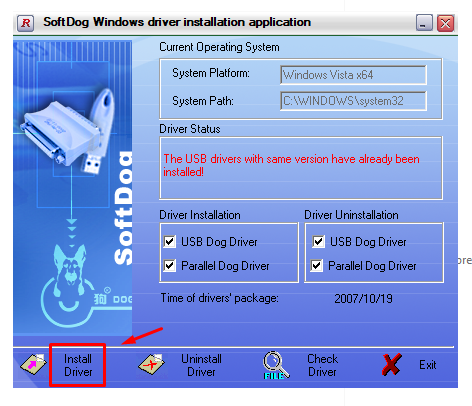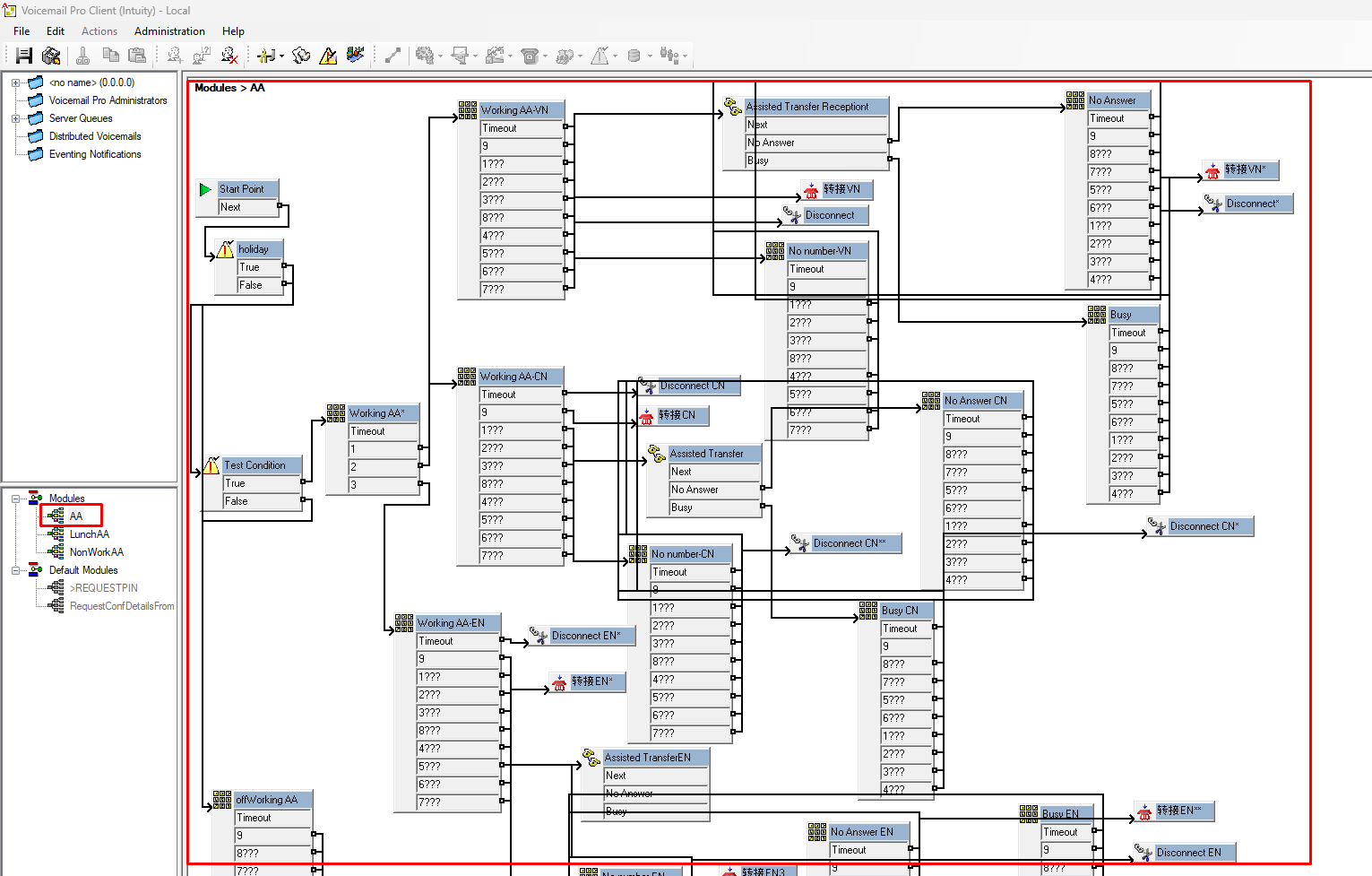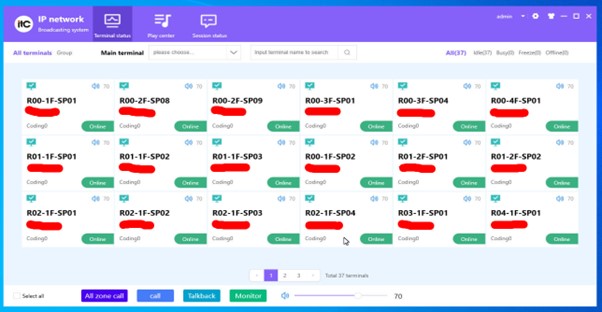Trong bài viết này Ân sẽ hướng dẫn cho anh em cách cài đặt thiết lập và kết nối thiết bị wifi Unifi U6 Pro. Phiên bản Unifi Network Server 8.1.127
1.Cài đặt Unifi Network Server
Trước tiên cần đặt địa chỉ IP tĩnh cho card mạng máy tính.
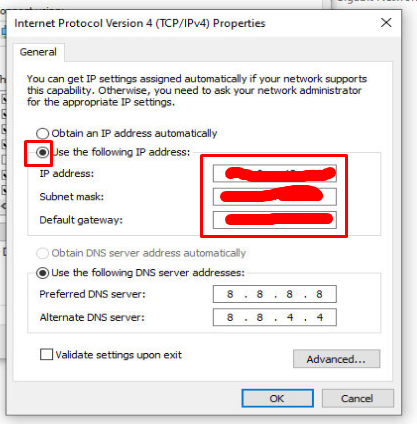
Cài đặt như bình thường rồi bấm finish để phần mềm bắt đầu mở lên

Bấm vào nút “Manage Server in Browser” để khởi động chương trình
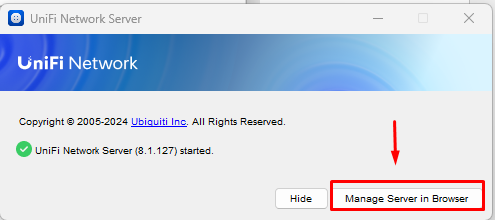
Server name: đặt tên cho server quản lý wifi.
Contry/Region: chọn khu vực “Viet Nam”.
Bấm tích chọn vào ô “I agree to end user license agreement and terms of service”.
Bấm vào nút “Next” để tiếp tục.
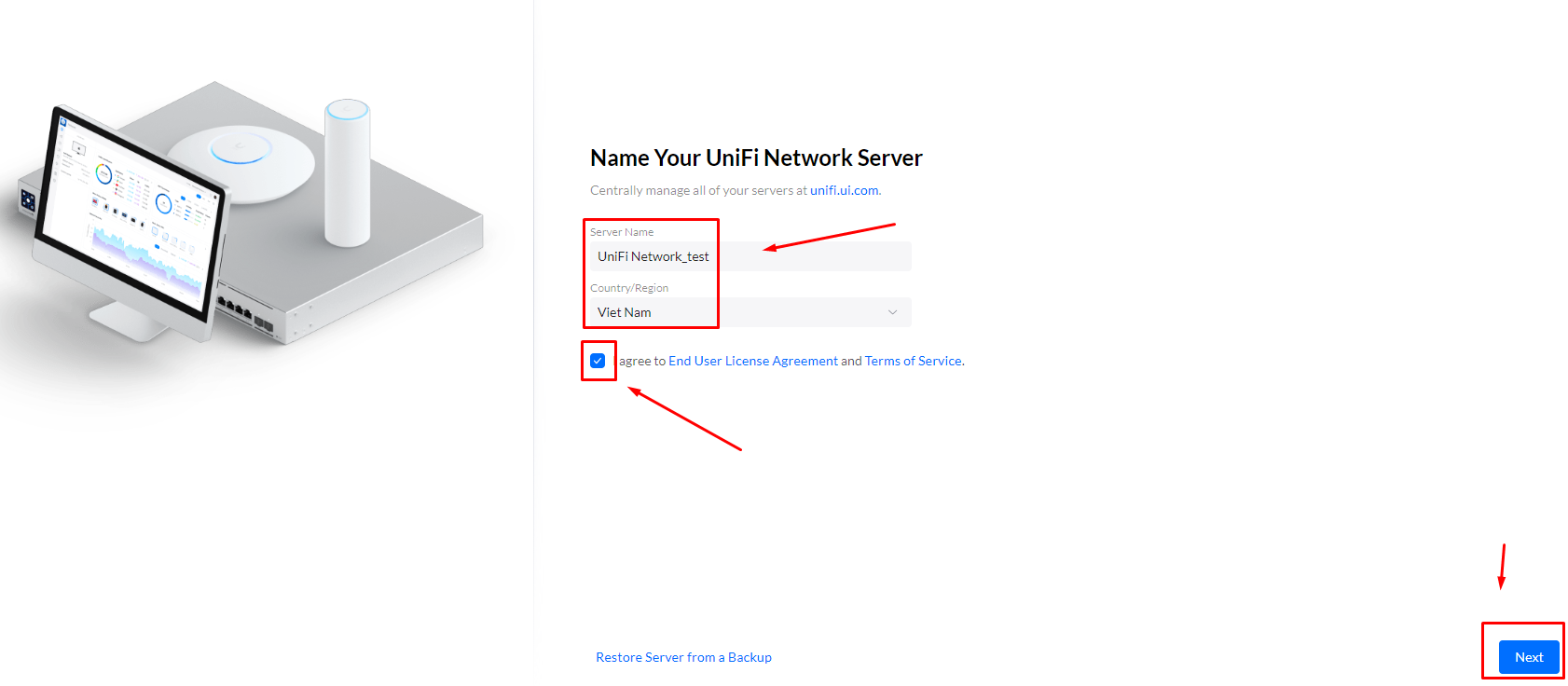
Bấm vào nút “Advanced Setup”
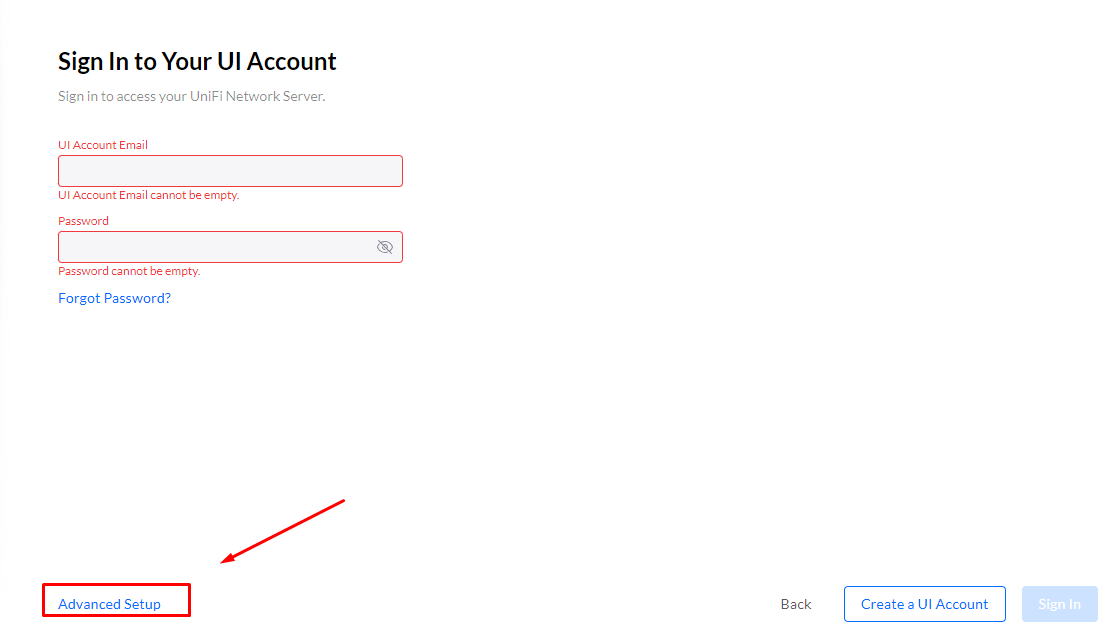
Bấm vào nút “Skip”.
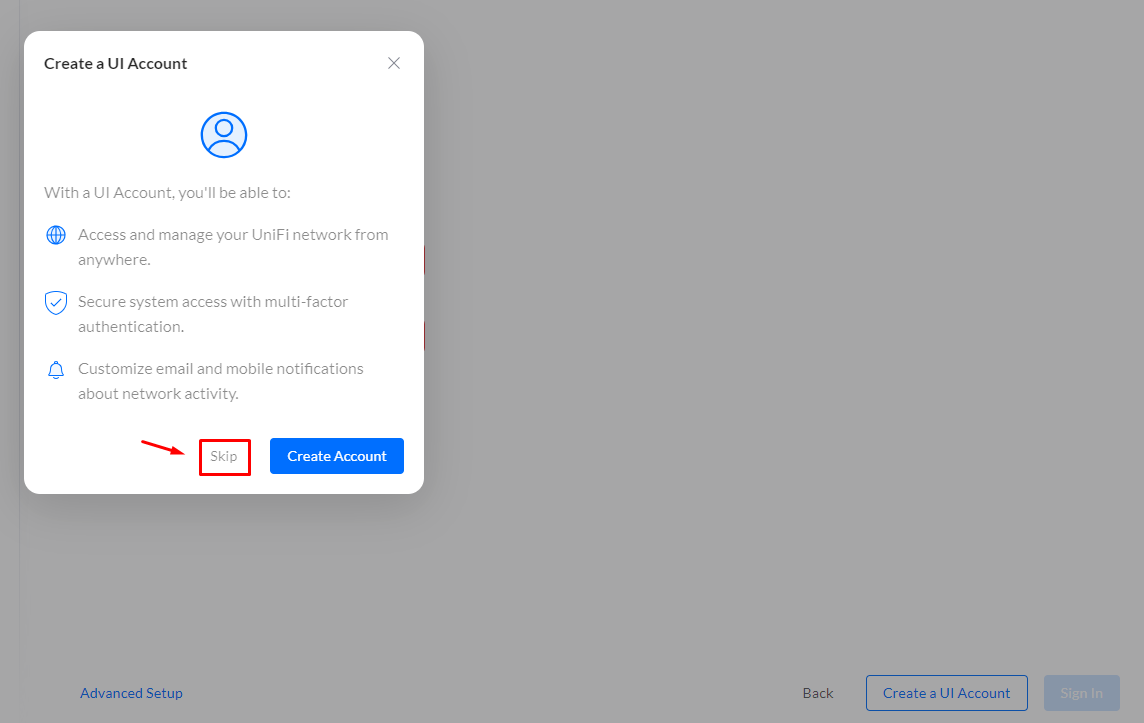
Username: nhập tên muốn tạo.
Password: nhập mật khẩu muốn tạo.
Confirm password: nhập lại mật khẩu muốn tạo.
Email: nhập địa chỉ mail để quản lý tài khoản.
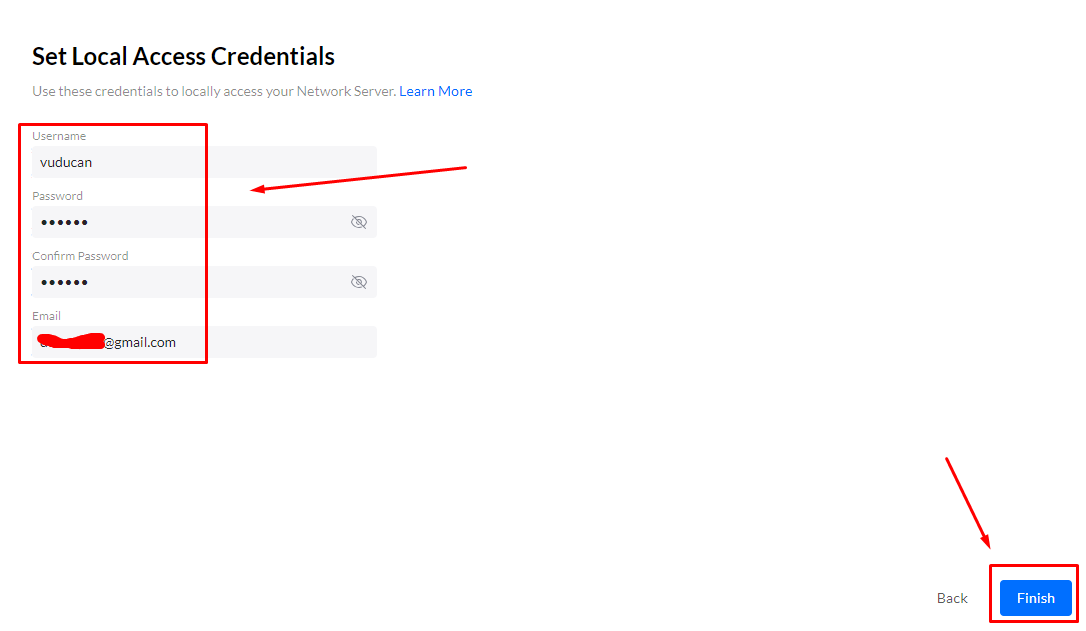
Sau đó sẽ xuất hiện giao diện trang quản lý như hình bên dưới.
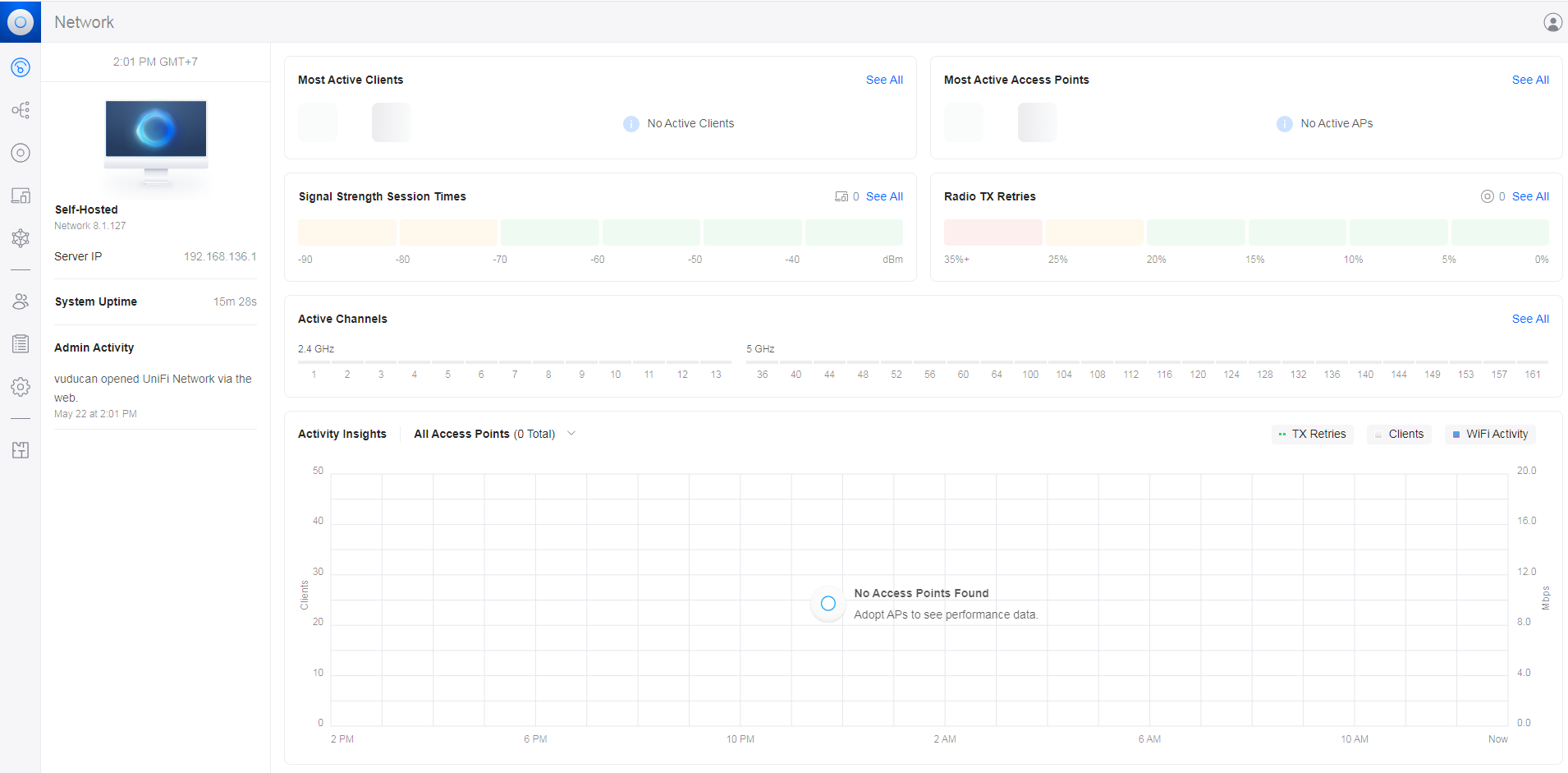
2.Cách thêm wifi U6 Pro vào trình quản lý Unifi Network Server
Nếu sử dụng PC Server có nhiều card mạng thì lắp đặt như hình bên dưới.
Sử dụng Adapter POE cắm 1 dây vào cổng LAN của Adapter nối vào PC Server, cắm tiếp 1 dây vào cổng POE của Adapter vào Wifi Unifi U6 Pro.
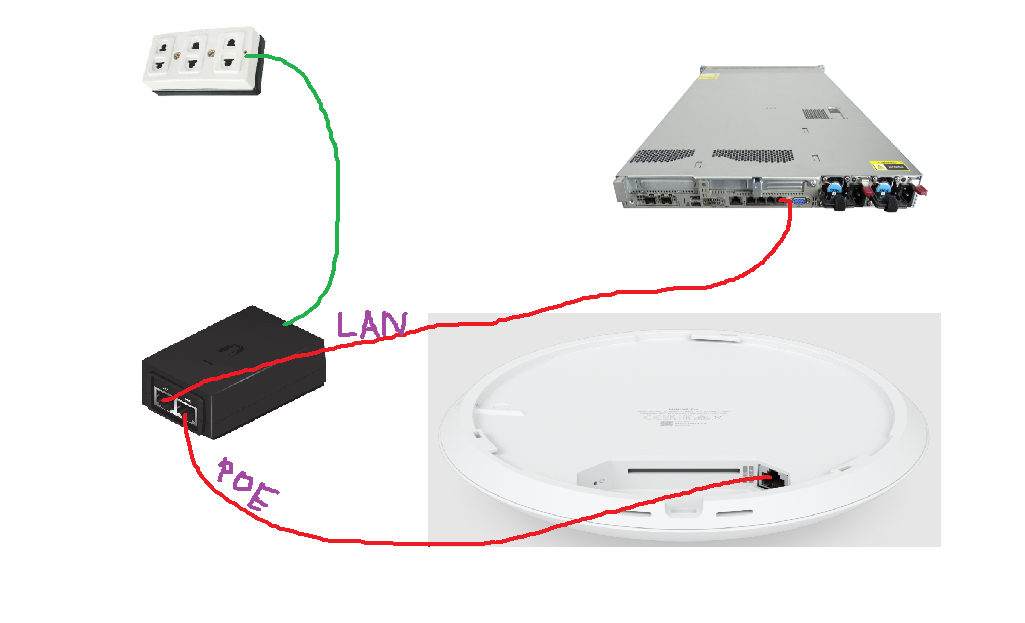
Nếu sử dụng Pc chỉ có 1 cổng mạng thông thường thì lắp đặt như hình bên dưới.
Cắm 1 dây mạng vào cổng LAN của Adapter POE nối đến Switch.
Cắm 1 dây mạng vào cổng POE của Adapter POE nối đến wifi unifi U6 Pro.
Cắm 1 dây mạng vào Pc vào switch.
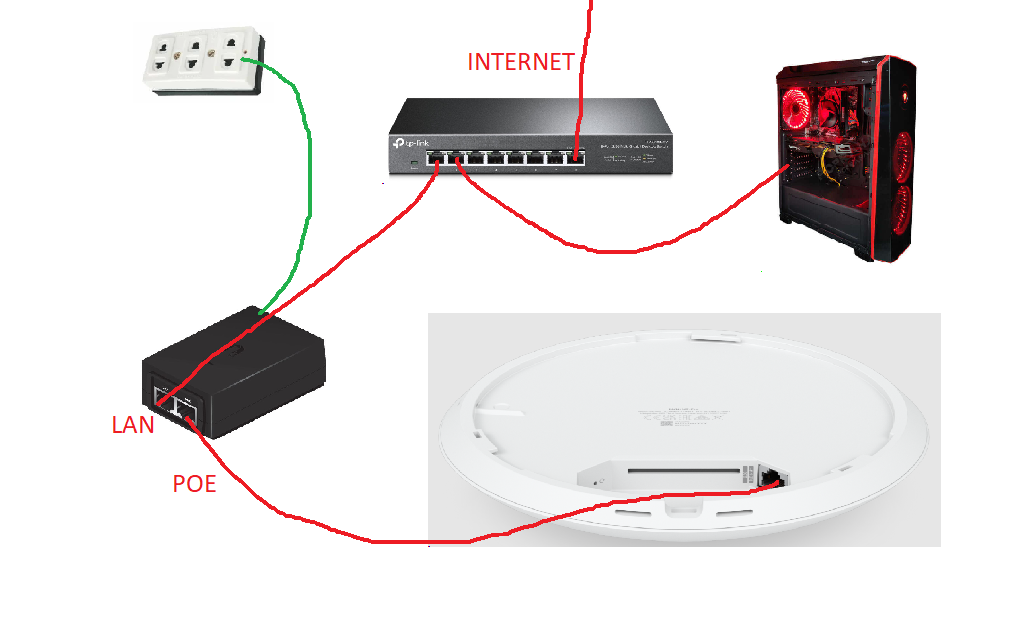
Đối với trường hợp kết nối với PC Server như hình 1 phía trên thì cần đặt địa chỉ IP tĩnh cho cùng lớp mạng với wifi Unifi U6 pro.
Đặt địa chỉ IP trên chính cổng mạng đã cắm kết nối với wifi unifi u6 pro với lớp mạng 192.168.1.x

Quay trở lại giao diện trang quản lý sẽ nhìn thấy cục wifi và bấm vào nút “Click to Adopt”.
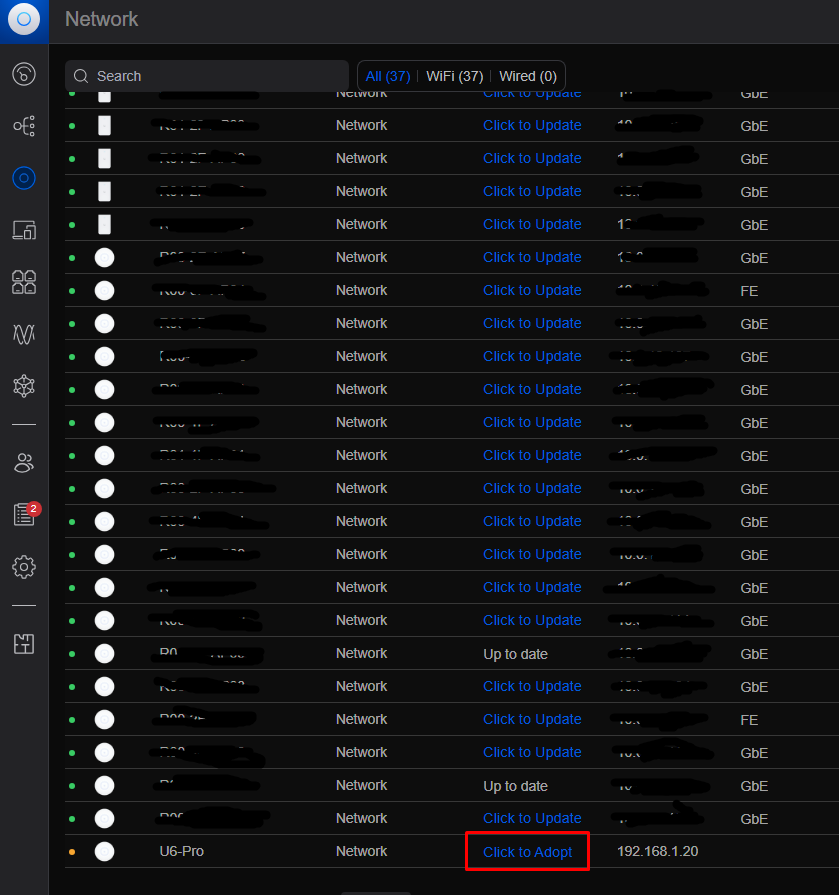
Bấm vào nút “Adopt Device”

Sau khi Adopt thành công thì bấm vào thiết bị -> ở bên góc phải bấm vào nút “Settings” -> đặt tên cho thiết bị để dễ quản lý.
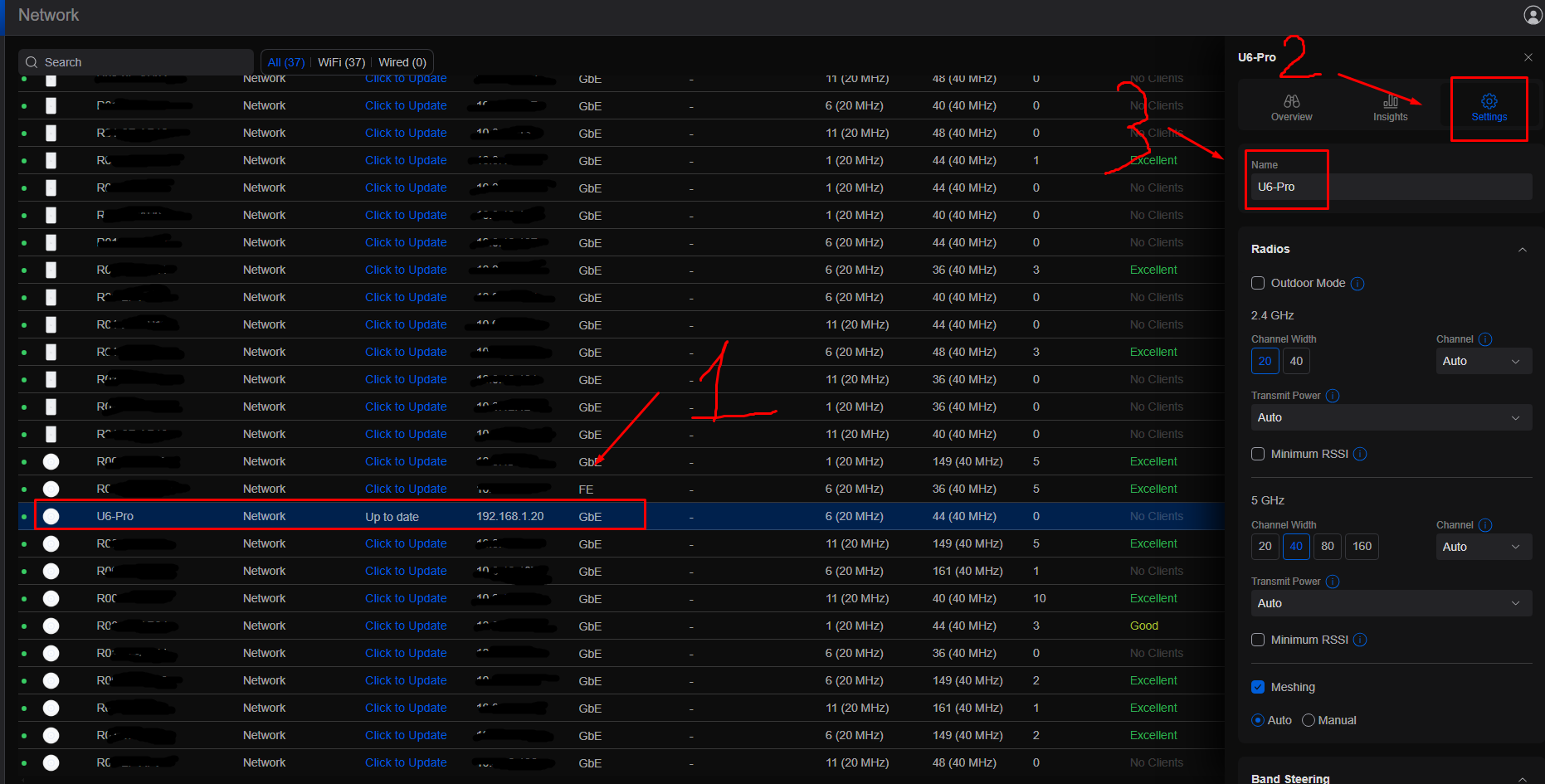
Kéo xuống phía dưới, ở phần IP Settings chọn vào “Static” rồi đặt địa chỉ IP tĩnh cho nó -> bấm nút “Apply Changes” để áp dụng những thay đổi.

Bây giờ vào phần “Settings” -> chọn vào phần “New virtual network”

Network Name: Nhập tên Vlan muốn tạo.
Vlan ID: nhập số Vlan vào.
Bấm nút “Add” để thêm
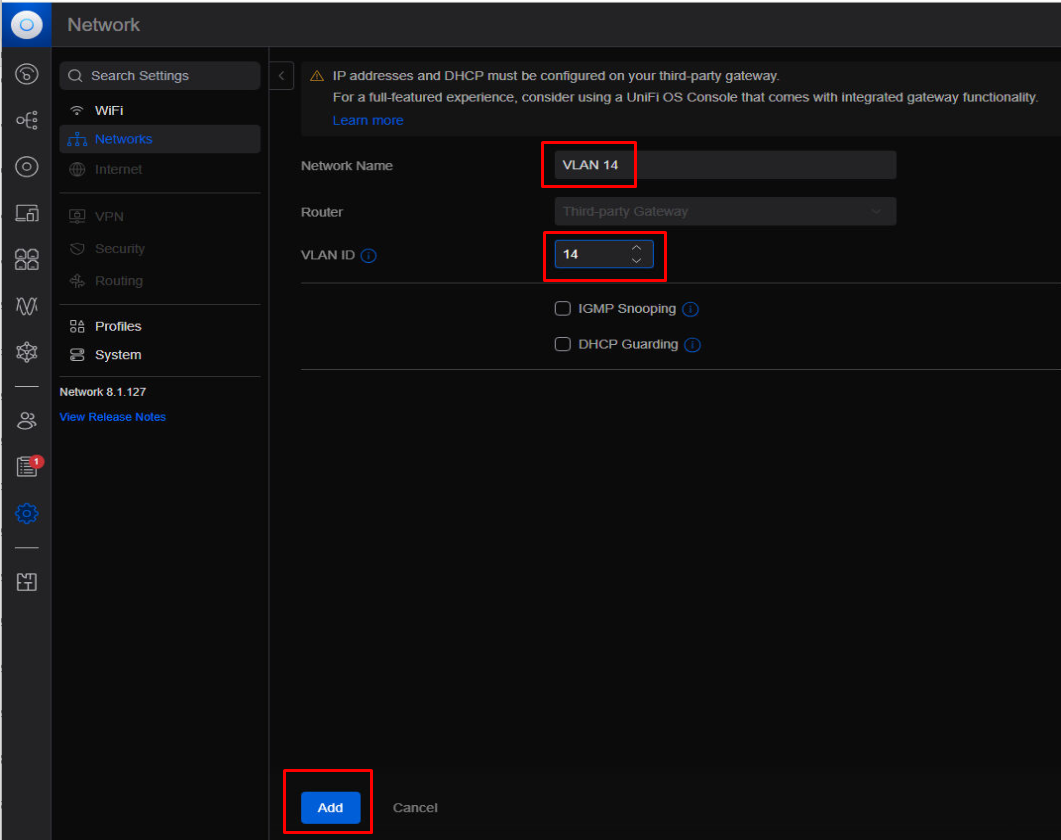
Chuyển sang phần “Wifi” -> bấm vào nút “Create new”.
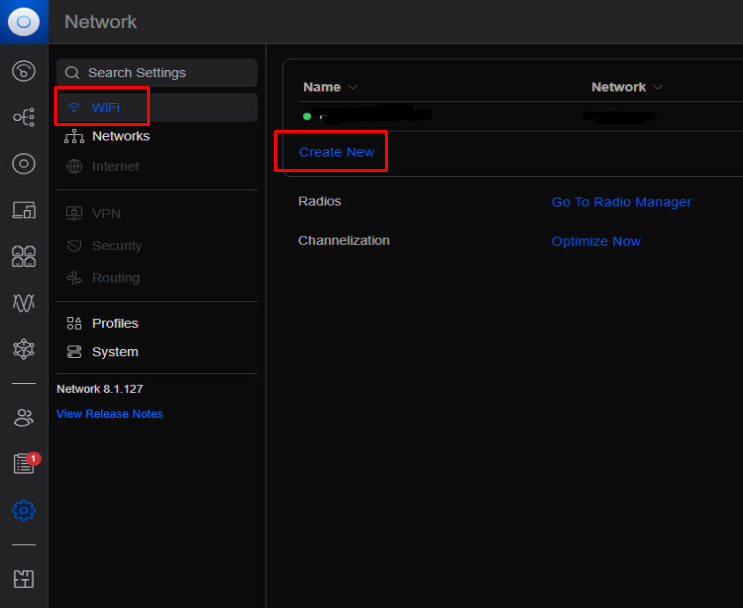
Đặt tên và mật khẩu cho wifi.
Network: chọn Vlan đã tạo ở bước trên.
Broadcasting Aps: chọn “All” là tất cả các thiết bị wifi. Chọn “Specific” là lựa chọn thiết bị tùy ý. Chọn “Group” là chọn những thiết bị đã được gom theo nhóm.
Bấm nút “Add Wifi Network” để thêm wifi.
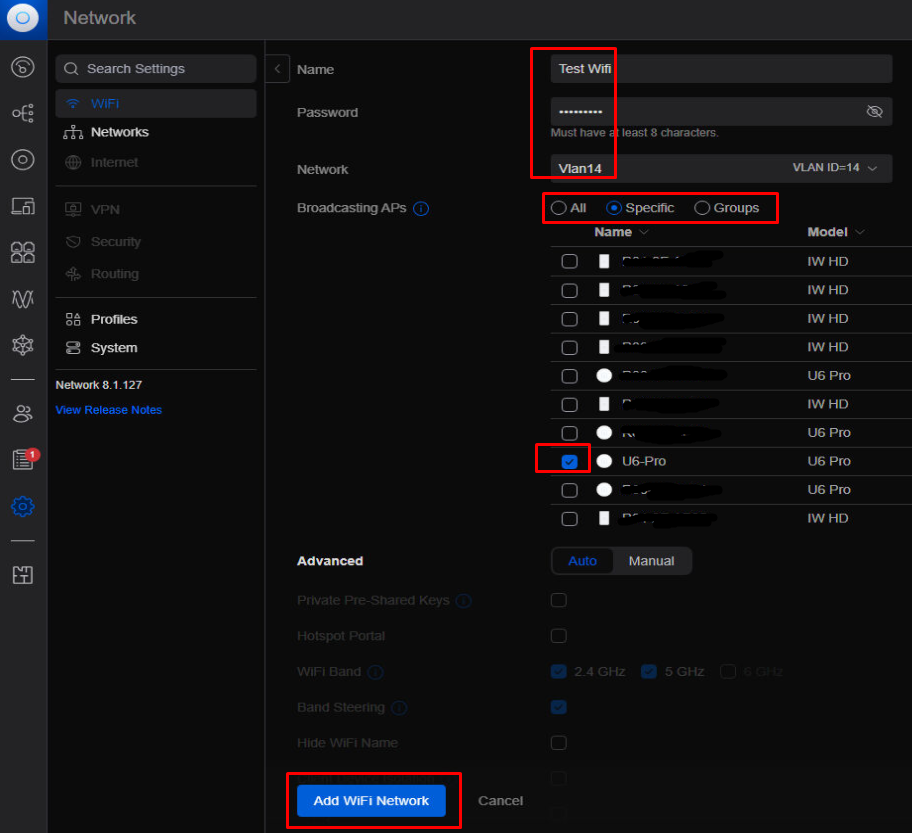
Với Vlan 14 này phải được tạo trên Core-Switch với chế độ DHCP server
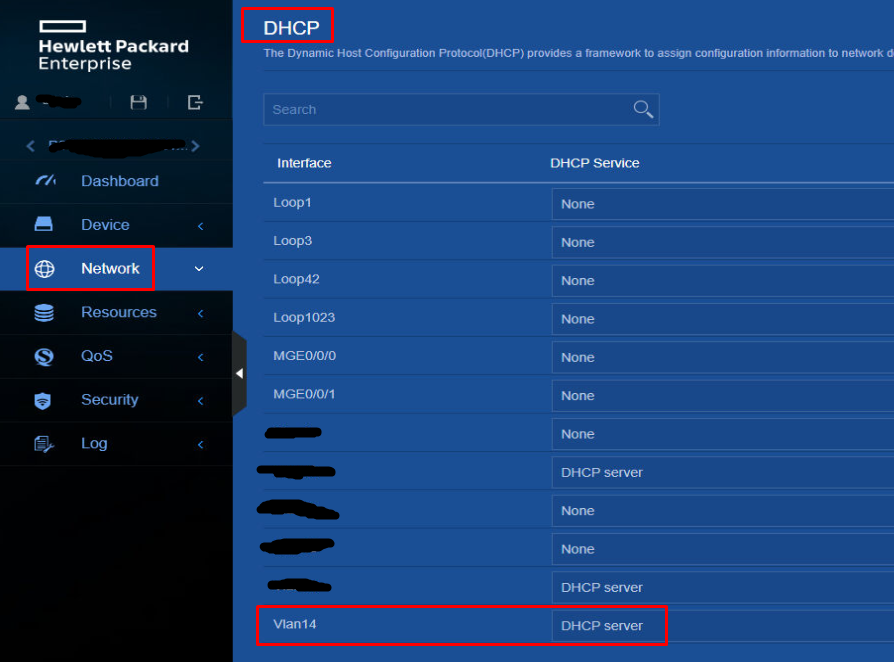
Bây thiết bị Wifi U6 Pro cắm vào cổng nào trên Switch Layer 2 thì cần phải làm 2 thao tác là gán Vlan chứa lớp mạng đã gán tĩnh cho thiết bị U6 pro và Trunk Vlan mà đã thiết lập cho mạng Wifi.
Ví dụ ở đây U6 Pro đã được cắm vào cổng 33 trên thiết bị Switch L2 thì cần gán Vlan 12 vào.

Vlan sử dụng để phát Wifi thì trên cổng 33 này Trunk vào là được.

Như vậy là xong.